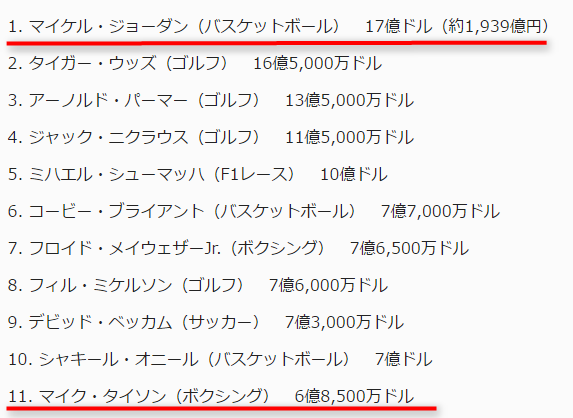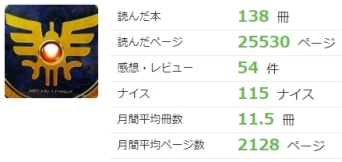日々是好日。
マウスを触りすぎて手首にマメが出来た
マネクエ(@moneyquest_com)です。
インターネットする時って必ず検索すると思うんですが、検索テクニックをご存知でしょうか?
日本で使っているなら、Yahooかgoogleのどちらかと思います。
パソコンやネットに慣れていない人はYahoo。
慣れている人やビジネスされている人はgoogleが多いと思います。
以前にもブラウザ(お勧めのネット閲覧ソフト)の紹介しています↓
今回は、googleのChromeを使った効率の良い検索テクニックを紹介していきます。
目次
初歩的な検索方法
まずは、一般的な検索方法ですが、検索窓に気になる言葉(ワード)を入れます。
この時、検索候補というものが自動的に出てきます。
例えば、「東京スカイツリー」と打ち込んだ場合、続いて…
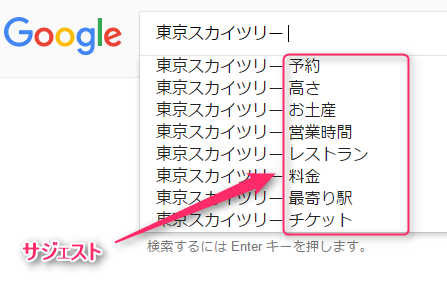
- 東京スカイツリー 予約
- 東京スカイツリー 高さ
- 東京スカイツリー お土産
- 東京スカイツリー 営業時間
- 東京スカイツリー レストラン
など、東京スカイツリーの後に出てくる言葉を『サジェスト』と言います。
また、Cookieと言って履歴などを保存している機能があるので、一度検索している言葉は出てきやすくなります。
これが一般的な検索方法だと思います。
知っていると便利な検索方法5選!
ここから、お勧めの5選を紹介したいと思います。
これだけ知って入れば他は必要無いくらい便利です。
AND検索
AND検索は知らない内に使っている人も多いと思います。
言葉と言葉の間にスペースを入れることで、キワードを全て含む検索結果が得られます。
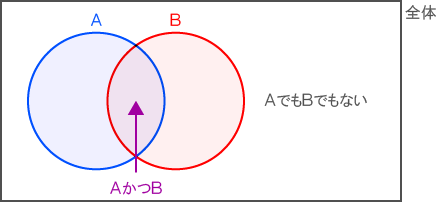
例えば、『犬 餌』とワードを打つと、犬だけでなく餌の検索結果も表示されます。
また、言葉が多いほど、検索結果も適したものが表示されます→複合キーワードと言う
『犬 餌 ドッグフード』と打ち込むと、犬の餌でもドッグフードの検索結果がトップページに表示されます。
『犬』だけだと、ペットショップや動物病院、ブログなどがヒットしますが『餌 ドッグフード』を追加する事で、餌を販売しているメーカーや解説ブログ、餌の比較サイトが検索上位に来やすくなります。
NOT検索
次によく使うのがNOT検索です。
例えば、犬の餌が検索したい時に、餌でもドッグフードを探していないとしましょう。
そういった時に『犬 餌 -ドッグフード』と打ち込む事で犬の餌でもドッグフード以外が表示されるようになります。
この時、『-ドッグフード -DOG FOOD』と良く使われる言葉を入力するとより適した検索結果になります。
僕が良く使う事例としては、ヤフオクで中古商品をなるべく最安値で購入したい時に
『iphone -ジャンク』と入力すれば、ジャンク品以外のiphoneが表示されます。
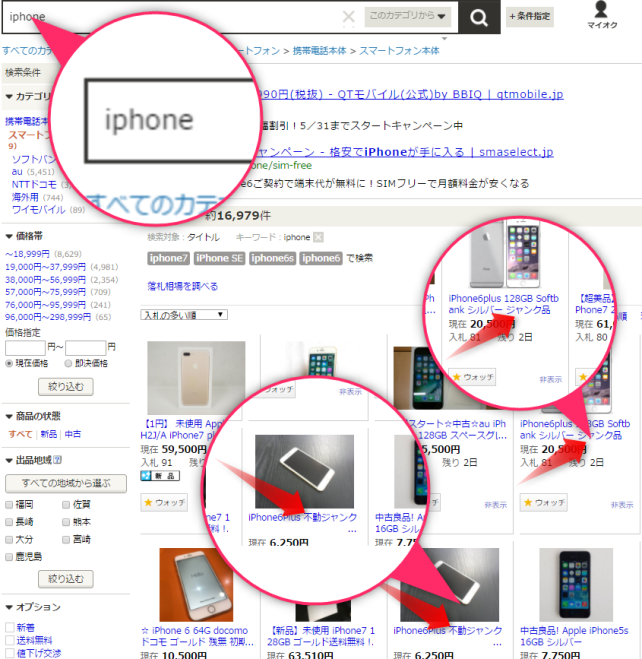
↓が『−』表記した事例です。

完全一致検索
完全一致検索とは、複数の言葉をひとまとまりにして検索出来るテクニックです。
例えば『”元気があれば、何でもできる!”』と打ち込みます。
この時『”』ダブルクォーテーションで囲む必要があります。
上記の様に打ち込むと、アントニオ猪木の名言が書かれたページが表示されます。
僕自身もあまり使いませんが、専門用語や型番、など固まった言葉を拾う時に使っています。
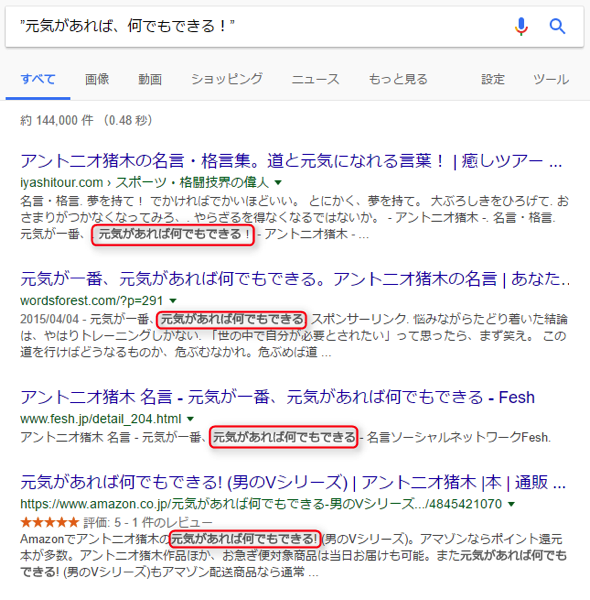
部分一致検索
この機能もなかなか使う機会は無いですが覚えておくと便利です。
例えを何個か出しながら説明します。
『環太平洋*協定』と打ち込みます(イキナリ学問的になりました^^;)
真ん中の『*』はアスタリスクといいます。
この検索方法で、環太平洋の協定のみ表示されます。
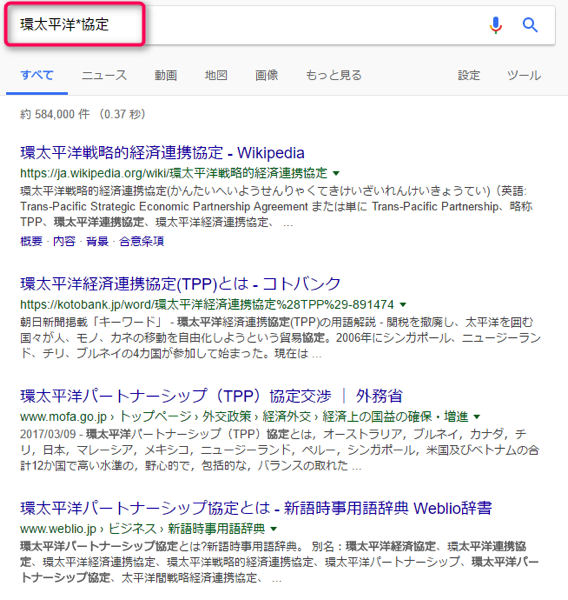
他には、『メラ系*呪文』と検索するとソレっぽいのが出てきました。
因みに、AND検索と表示結果をみてもトップ3は変わらなかったのであまり使う機会は少ないと思います。
OR検索
最後に、OR検索です。
この機能は、あまり使いませんね。
でも定番のようで他のサイトだとAND検索の次に紹介されています。
『OR=又は』という事なので、AND検索とどう違うのか?と言われると『A と B』両方とも検索したい時に使えます。
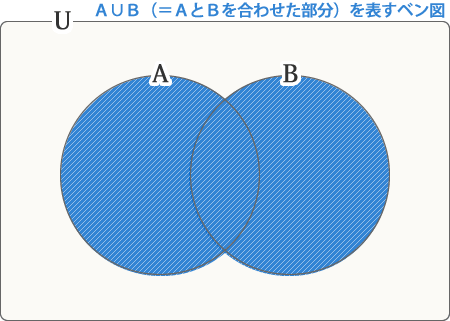
キーワードのいずれかを表示させる事になっています。
↓下記でAND検索との違いを見てください。
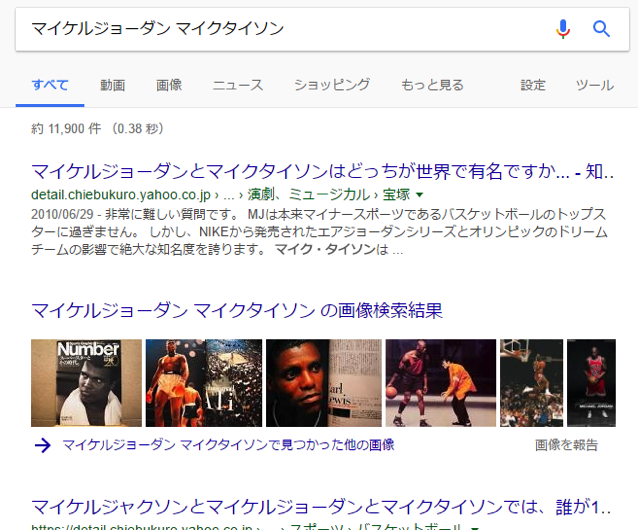
AND検索『マイケルジョーダン マイクタイソン』
OR検索『マイケルジョーダン OR マイクタイソン』
※「OR」は半角大文字で入力してください
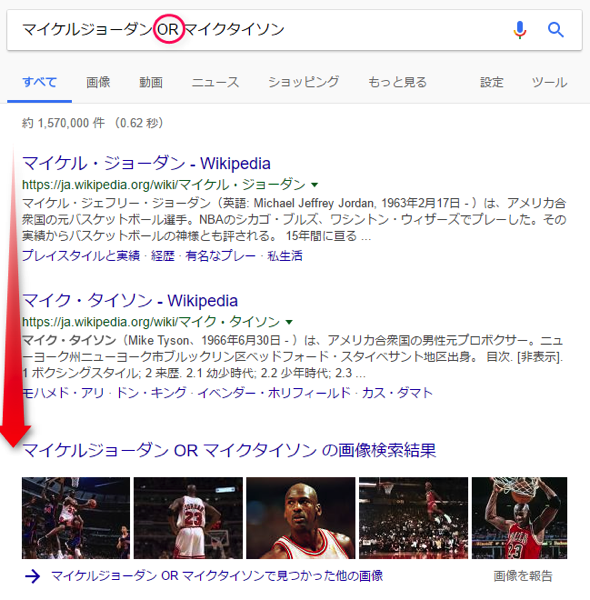
OR検索『マイケルジョーダン OR マイクタイソン』
やや、マイケルジョーダンの方が検索結果として多いですね!
ただ、並びを『マイクタイソン OR マイケルジョーダン』にするとマイクタイソンの画像が多くなりました。
AND検索では検索結果は変わりませんでした。
因みに、マイケルジョーダンはスポーツ選手で生涯収入がNo1だそうです!スゲー
検索演算子を使った検索テクニック
検索演算子を使う事でより細かい条件で絞込みが可能です。
目的のサイトがある程度定まっている時に使うと便利です。
ファイルの種類を指定して検索
検索したいキーワードの後にスペースを挟んで【filetype:〇〇】と入力すると指定したファイル形式に合致するサイトにみ表示されます。
例えば、
- 『COACH 型番 filetype:jpg』
- 『日本 所得 filetype:pdf』
- 『Amazon 5月 ランキング filetype:xlsx』
といった感じで検索したいキーワードのファイル形式を指定出来ます。
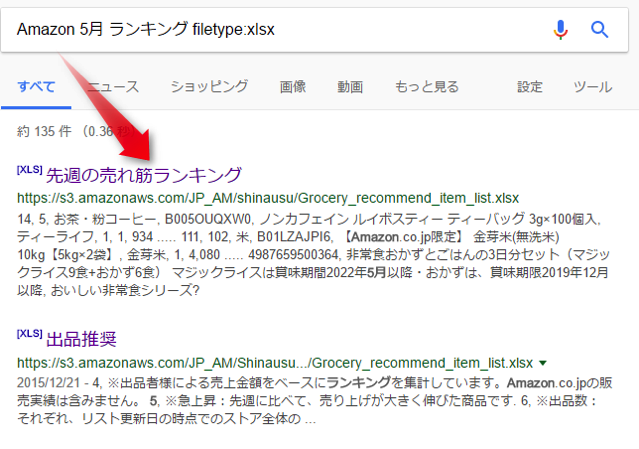
検索オプションでもフィル形式を選択できるのですが、なかなか見つけられない秘匿性の高い情報など見つけることが可能です。
情報発信者のPDF教材や専門期間の調査レポートや統計情報など手に入ります。
指定したサイト内のページを検索
これは地味に使えるテクニックです。
指定したサイトで特定の事が知りたい時、『キーワード site:指定サイトURL』にすると関連するサイトが表示されます。
例えば、
『MacBookPro site:https://auctions.yahoo.co.jp/』ヤフオクでMacBookProを検索
『冷蔵庫 site:http://kakaku.com/』価格.comで冷蔵庫を検索
『角部屋 site:http://www.apamanshop.com/』アパマンショップで角部屋を検索
上記の様にサイト内で知りたい情報をピンポイントで検索出来ます。
改めて使ってみると結構便利でした(笑)
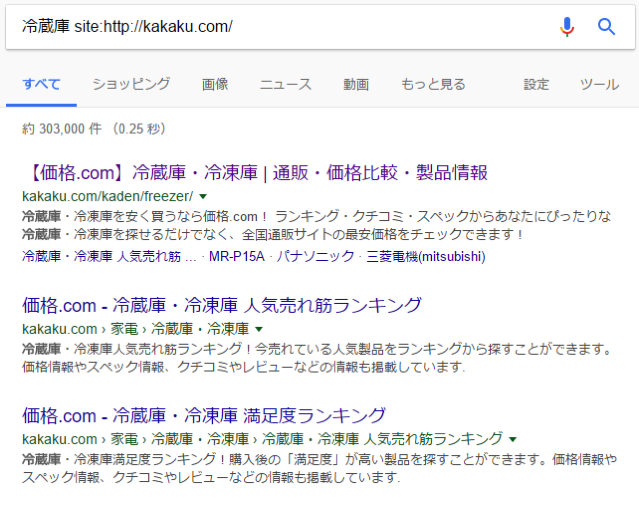
期間を指定して検索する
検索サイトにあるツールを使うことで予め検索する期間の指定が出来ます。
例えば、2016年の12月に発売された『MacBook Pro 2016』を検索したい時、検索窓には『MacBook Pro』と入力し検索ツールで期間を指定すると条件通りの結果が表示される。
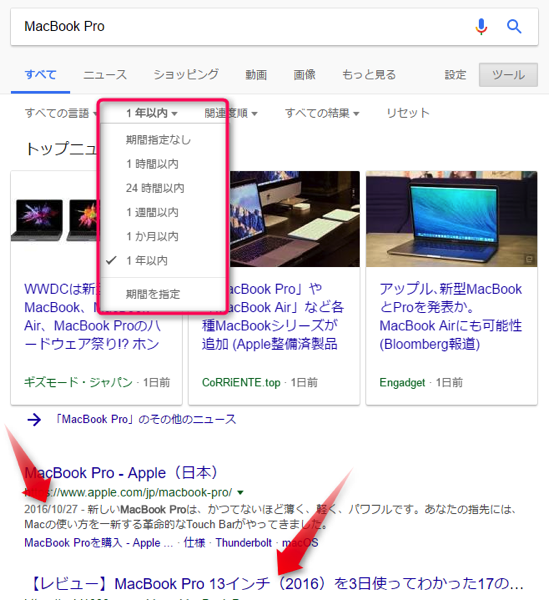
画像検索を使った検索する
商品検索時にかなり使えるのが、この『画像検索』です。
単純な類似画像検索より細かい指定をした画像検索が可能です。
類似画像の検索
気になる商品や人物像をgoogleの画像検索にドラッグ&ドロップする事で簡単に検索することが可能です。
ココでは、facebookに来るかなり可愛い女の子の写真を画像検索したいと思います。
まずは、画像を拾います。
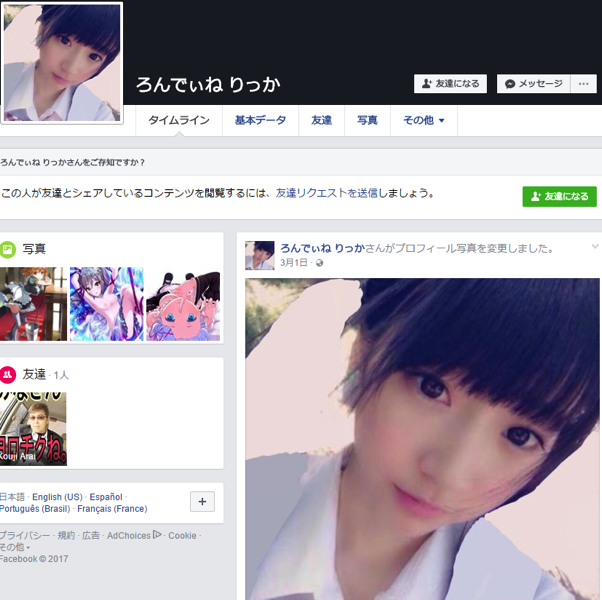
次にGoogleの画像検索窓【https://www.google.co.jp/imghp?hl=ja】アクセスしドラッグ&ドロップ、又は画像のアップロードをします。
すると、類似画像が沢山出てきました(笑)
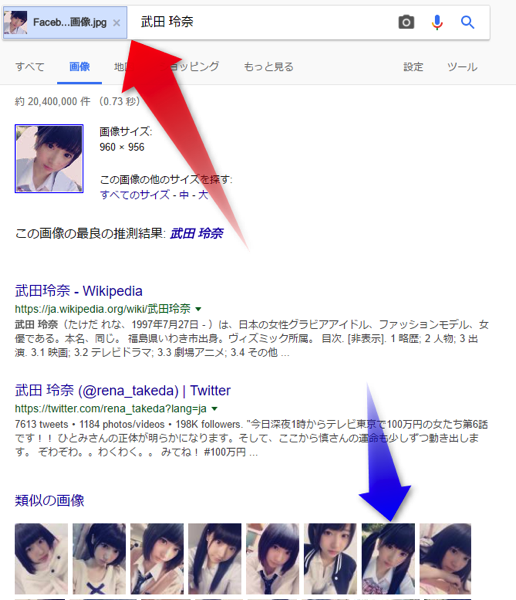
この女性は日本人の武田玲奈さんというアイドルの様です。
写真を下手くそに加工してるのが分かると思いますが、ツインテールを塗りつぶしてショートカット風にしています。
元画像はコチラ↓

↓比較した画像

多いのは、中国や台湾の美人です。
Facebookでは、この様に可愛い子、セクシーな子から頻繁にお友達申請があるので馬鹿(エロい)男子諸君は本当に気を付けましょう(笑)
検索ツールを使った詳細検索
次に検索ツールで詳細指定して検索する方法があります。
例えば、検索窓に『アディダス スニーカー』の画像をドラッグ&ドロップします。
ツールをクリックすると、
- 【サイズ】
- 【カラー】
- 【種類】
- 【時間】
- 【ライセンス】
- 【その他のツール】
が表示されます。
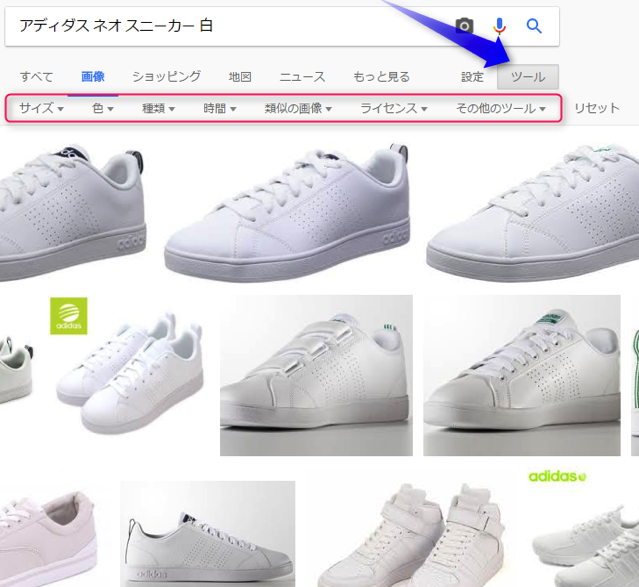
サイズは、靴のサイズでは無く、画像のサイズを指定出来ます。
カラーは、12色から選択出来ます。
種類は、顔や画像、クリップアートなど数種類から選べるようです。
時間指定は、掲載された期間の指定が出来ます。
トレンドに乗ったものを検索する時は24時間以内など使えば便利そうです。
ライセンスは、画像の利用に関すことですね。
その他ツールで、「サイズを表示」にすると全ての画像のピクセルが表示されます。
コレは以外に便利です。
指定したキーワードの情報を受け取る
RSSに似た機能ですが、詳細を設定できるので情報を自動的に集めてくれます。
特定のキワードやテーマに関する最新情報をメールで受け取れます。
googleトップ画面よりアプリを開く→もっとみる→さらにもっとみるを選択する。
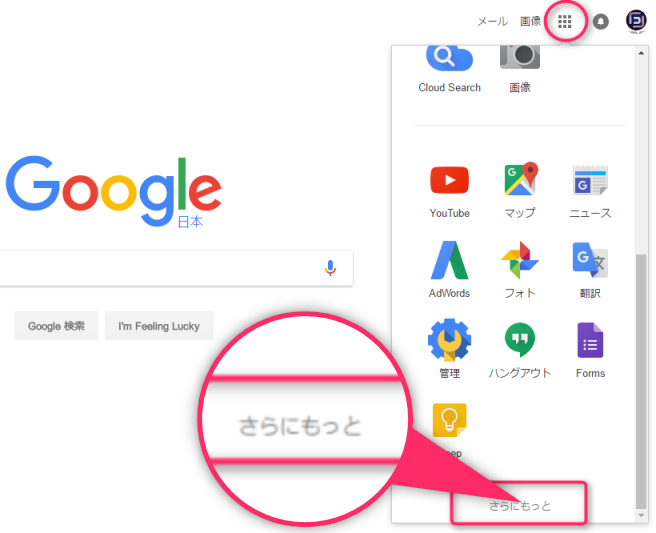
下の方にアラート(ベルのアイコン)があるので選択。
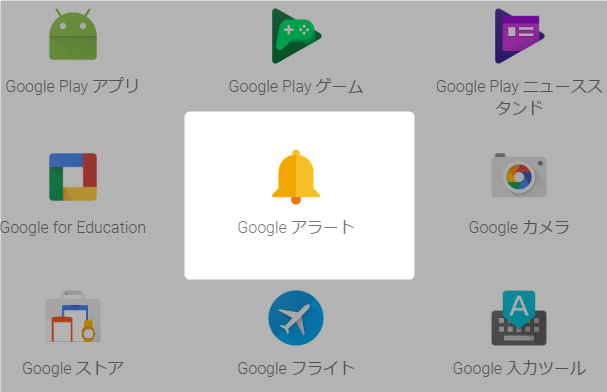
気になるキーワードを打ち込み、オプションを設定していきます。
- 頻度:1日1回以下が無難です。
- ソース:初期は自動でいいと思います。
- 言語:日本語
- 地域:全ての地域→英語なら地域を選択するとより絞りこめます
- 件数:上位のみがオススメ
- 配信先:RSSとメールがありますが今回はメール
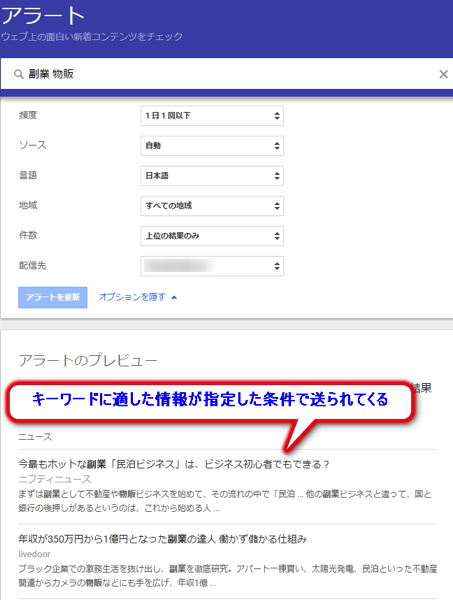
この設定で毎日、検索キーワードに関する情報が指定のメールに届きます。
RSS機能を使っていない場合、又は併用して使うとより情報の精査が出来ます。
おまけ
Googleの隠しコマンドが実はあるんですよね~知ってました?
代表的な物を紹介しますね。
アクロバットに回転する
『do a barrel roll』を検索窓に打ち込むと画面が一回転します。
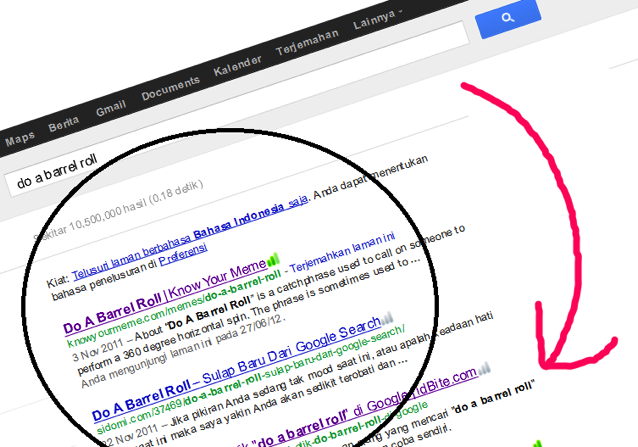
戦闘機の様に一回転するので、ネット住民の間で瞬く間に広まりました。
※1回すると飽きました(笑)
Googleが崩壊する…
『Google Gravity』を検索まどに打ち込みトップの最上位にある『Google Gravity – Mr.doob』をクリックすると…
Googleの検索画面が崩壊します。
崩壊した後もGoogleの検索ロゴを自由に移動できます。
コレはちょっと面白かったです。
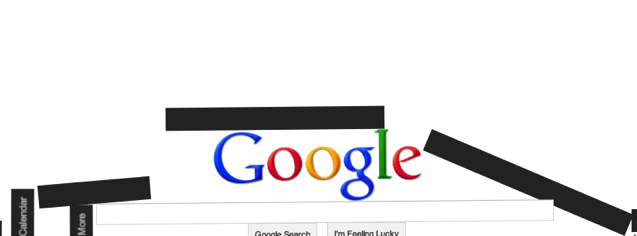
まとめ
代表的で使用頻度の高い検索テクニックを紹介してきましたが如何でしたでしょうか?
検索リテラシーを上げることで時間短縮は勿論のこと、情報収集力もあがります。
情報が氾濫する中でいかに目的にあった情報を収集できるかは非常に大事です。
今回紹介した検索テクニックを利用してみてくださいね。